ioBroker Energiefluss Adapter
In diesem Artikel zeige ich Dir, wie Du den Energiefluss in Deinem Smart-Home visualisieren kannst.
Viele Management-Systeme für Wechselrichter und Batteriesysteme beinhalten eine Darstellung des Energieflusses. In dieser Visualisierung wird z.B. die aktuelle PV-Leistung (Erzeugung), der Verbrauch sowie die Einspeisung visualisiert. Je nach System kann zudem noch der Zustand einer WallBox zum Laden des E-Autos oder der Zustand eines Akku-Speichers dargestellt werden. Im Artikel zeige ich euch den ioBroker Energiefluss-Adapter, welcher diese Informationen über eine eigene Datenpunkt-Konfiguration zusammenfassen und in einer konfigurierbaren Visualisierung für ioBroker VIS darstellen kann. Der Vorteil dieser Lösung liegt in einer flexibleren Darstellung, mit der auch verschiedene Hardware-Lösungen über ioBroker dargestellt werden können.
Da der Adapter zum Zeitpunkt der Artikel-Erstellung noch nicht im Adapter-Repository gelistet war, hier nun die Schritte zur Installation eines Adapters aus einer externen URL. Bitte seit damit immer grundsätzlich vorsichtig und installiert nur Adapter, die auch im ioBroker Forum besprochen und publiziert werden!
Im ersten Schritt müssen wir im Bereich Adapter den Expertenmodus aktivieren.
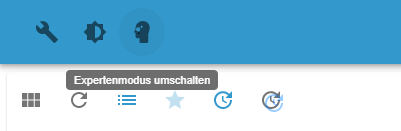
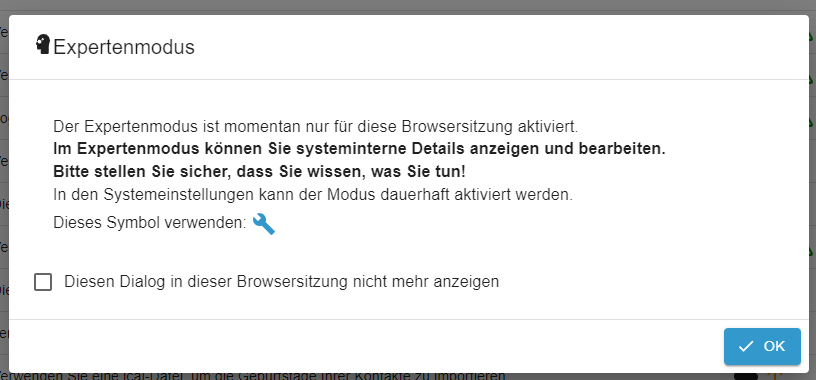
Nach der Aktivierung des Expertenmodus können wir im nächsten Schritt die Schaltfläche Installieren aus eigener URL aufrufen.
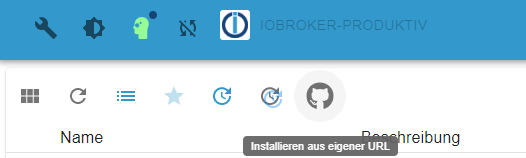
Verwende als URL die folgende URL des Energiefluss-Adapters:
https://github.com/SKB-CGN/ioBroker.energiefluss
Mit einem Klick auf die Schaltfläche Installieren wird der Adapter zur Liste der verfügbaren Adapter hinzufügen.
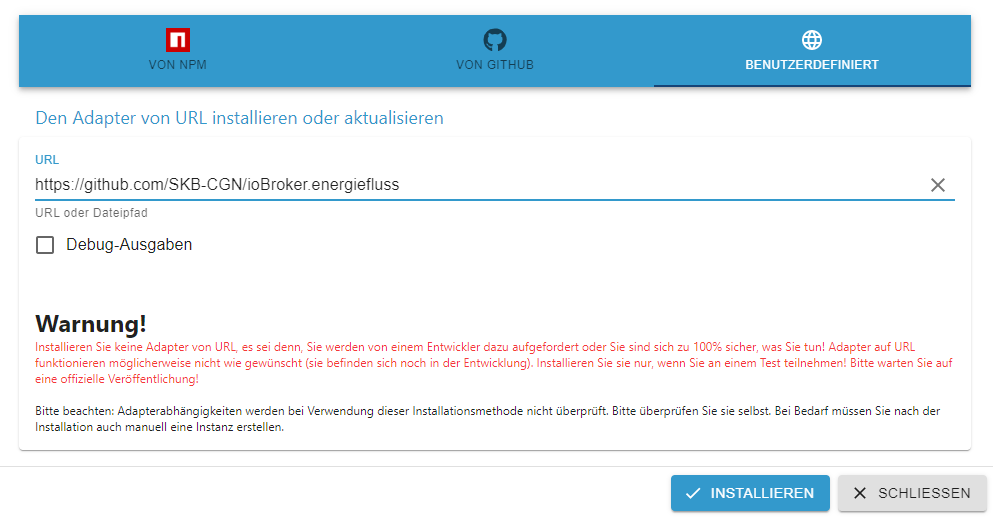
Nach der Aktualisierung der Adapter findest Du nun den Energiefluss-Adapter. Über die gelb markierte Plus-Schaltfläche kannst Du im nächsten Schritt eine Instanz des Adapters hinzufügen.
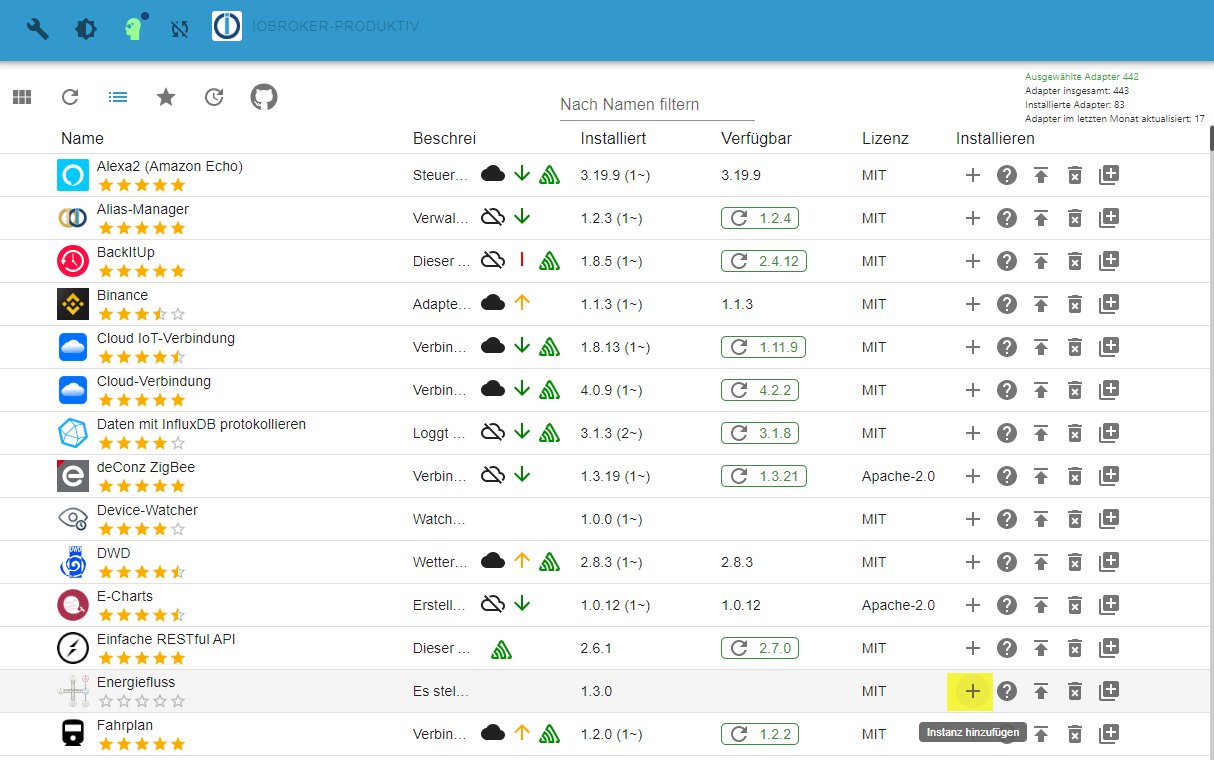
Auf der folgenden Ansicht kannst Du die Instanz automatisch oder manuell vergeben. Ich lasse das in der Regel immer auf Auto stehen.
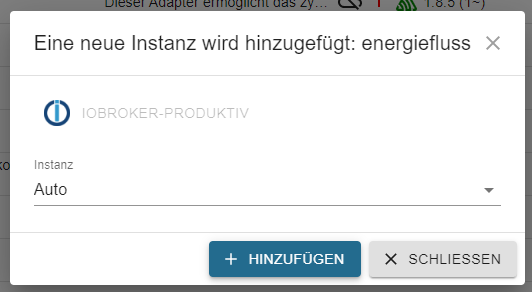
Nach der Installation des Adapters habe ich im nächsten Schritt noch eigene Datenpunkte für die Visualisierung angelegt. Aktuell verfüge ich noch über keine PV-Anlage. Falls Du bereits die zu visualisierenden Informationen in ioBroker integriert hast, dann kannst Du diesen Punkt überspringen.

Jetzt können wir mit der Konfiguration des Energiefluss-Adapters beginnen. In der Konfiguration werden wir im ersten Schritt in den Haupteinstellungen die entsprechenden Datenpunkte für die einzelnen Bereiche hinterlegen.
Im Bereich Produktion und Nutzung wird der Datenpunkt der PV-Anlage eingetragen, welcher die aktuelle Leistung der Anlage PV-seitig darstellt. Im Datenpunkt Verbrauch wird die davon selber verwendete Leistung im Haus hinterlegt.
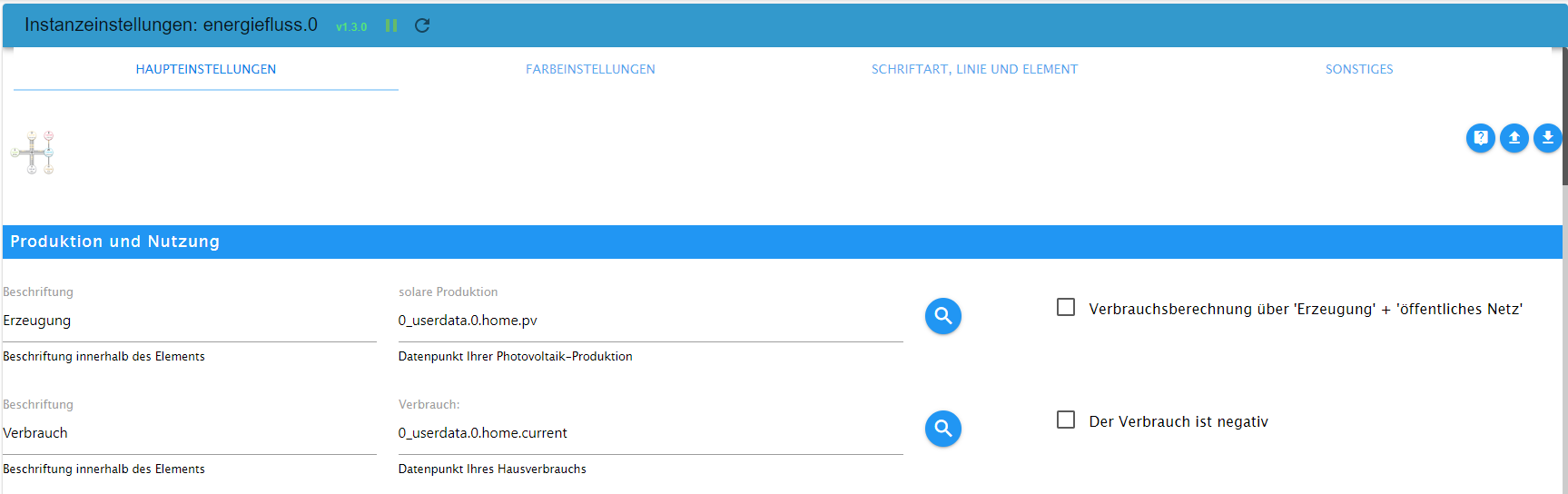
In der Konfiguration der öffentlichen Netzeinspeisung und Verbrauch wird die aktuelle Einspeiseleistung sowie der Netzbezug hinterlegt.
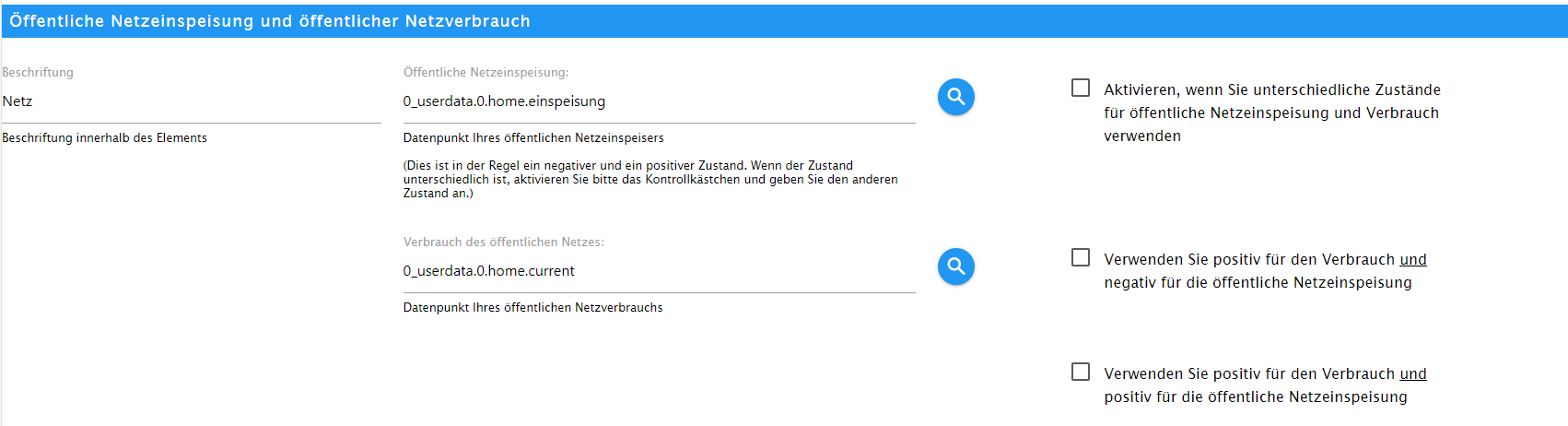
Im nächsten Bereich können wir einen evtl. vorhandenen Akku hinterlegen. Dabei kann die aktuelle Leistung des Ladezustands sowie des Entladens hinterlegt werden. In meinem Beispiel habe ich hier einen Datenpunkt für das Laden und Entladen hinterlegt. Zudem kann der Akku-Ladezustand in Prozent sowie die Gesamtkapazität hinterlegt werden.
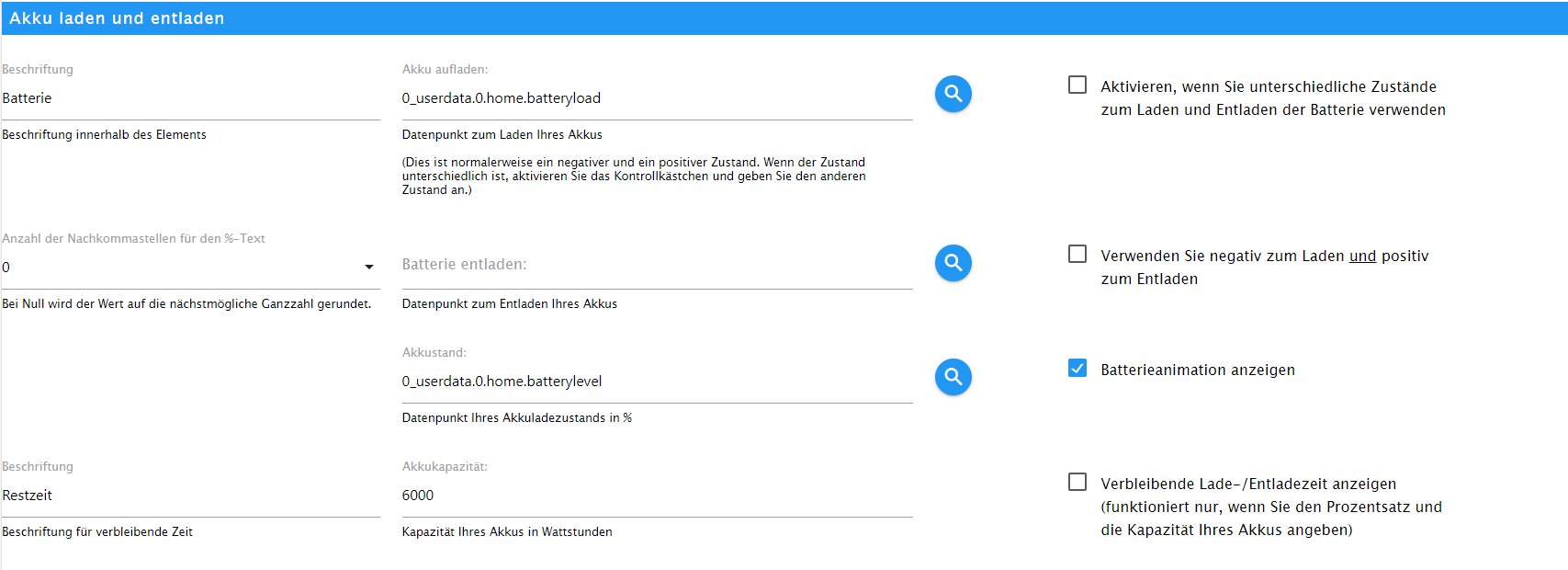
Im nächsten Konfigurationsbereich können wir eine Wallbox sowie Informationen eines E-Autos hinterlegen.
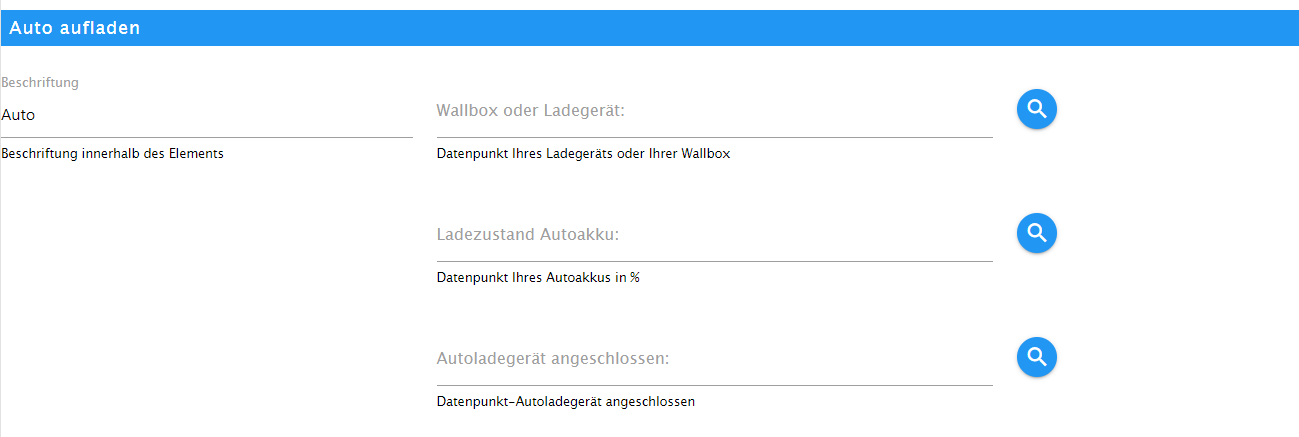
Zudem können in der Konfiguration noch weitere Elemente wie z.B. eine Wärmepumpe hinterlegt werden. Dafür können die benutzerdefinierten Elemente entsprechend konfiguriert werden.

In der Adapter-Konfiguration stehen zudem noch umfangreiche Einstellungen für Farben, Schriftarten und den einzelnen Elemente zur Verfügung. So kann das Aussehen der Visualisierung super an die eigenen Bedürfnisse angepasst werden.
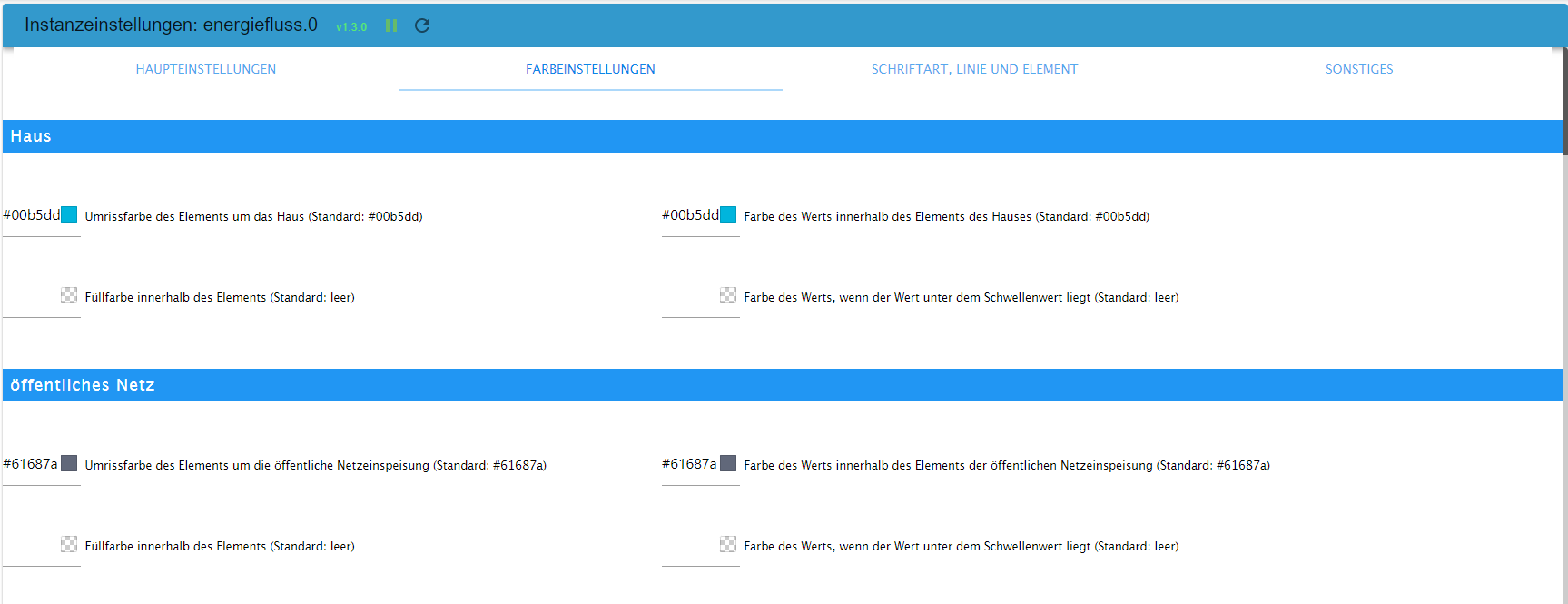
Im Bereich Sonstiges können zudem noch optionale Umrechnungen von W (Watt) in kW (Kilowatt) aktiviert werden. Zudem kann die Anzeige-Einheit sowie die Anzahl Nachkommastellen definiert werden.
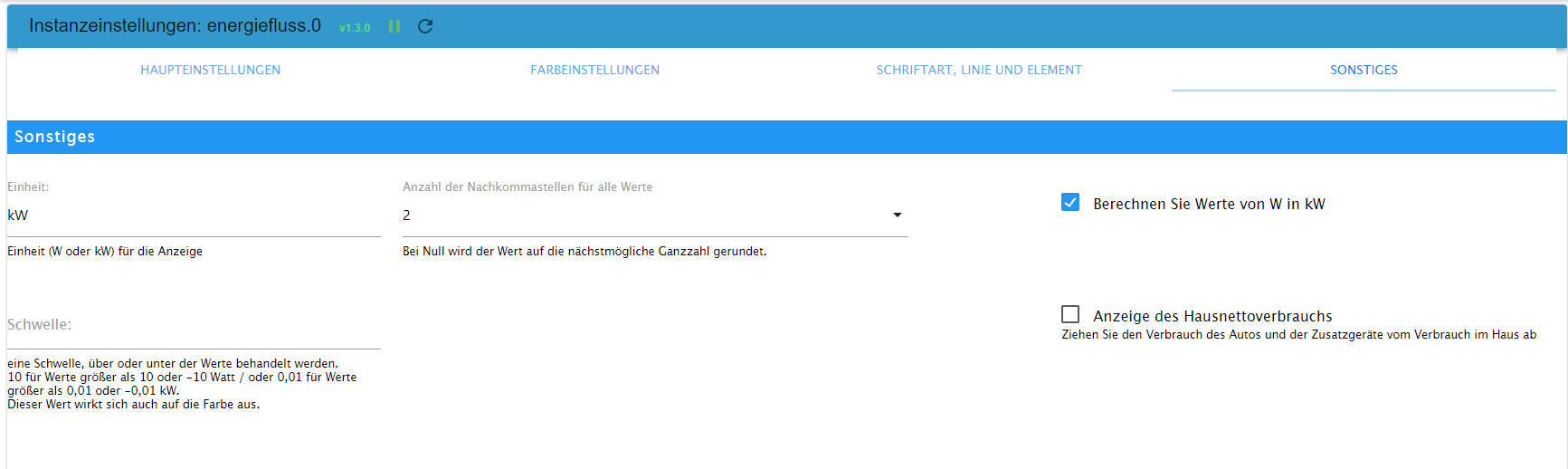
Nach der Konfiguration der einzelnen Laschen können wir die Adapter-Konfiguration im nächsten Schritt speichern und die Instanz starten. In der Liste der Instanzen wird der Energiefluss-Adapter dann wie folgt dargestellt. Über die gelb markierte Schaltfläche können wir dann das Ergebnis einsehen. Der Energiefluss-Adapter stellt die erstelle Grafik unter folgender URL zur Verfügung:
http://<IP-Adresse ioBroker>:<Port ioBroker VIS>/energiefluss/index.html?instance=<Instanznummer>
Beispiel:
http://192.168.2.90:8082/energiefluss/index.html?instance=0
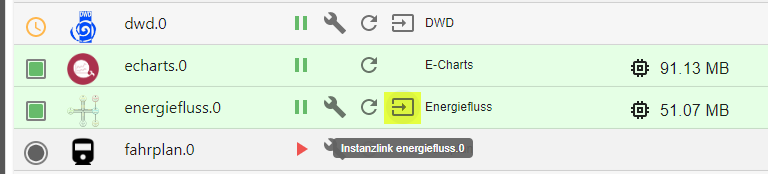
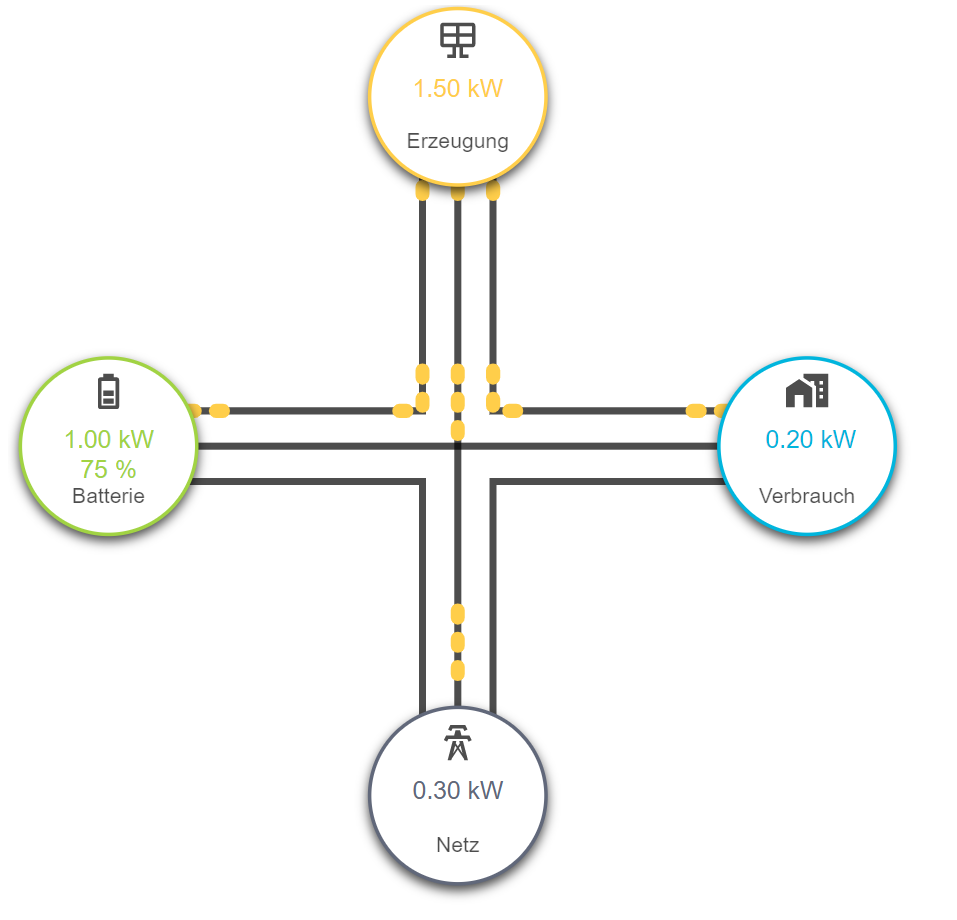
Im nächsten Schritt können wir dann die Grafik des Adapters auf unserer ioBroker VIS Visualisierung platzieren. Ich habe dazu das iFrame Widget verwendet. Als Quelle wird einfach der oben gezeigte Instanzlink des Energiefluss-Adapters eingefügt.
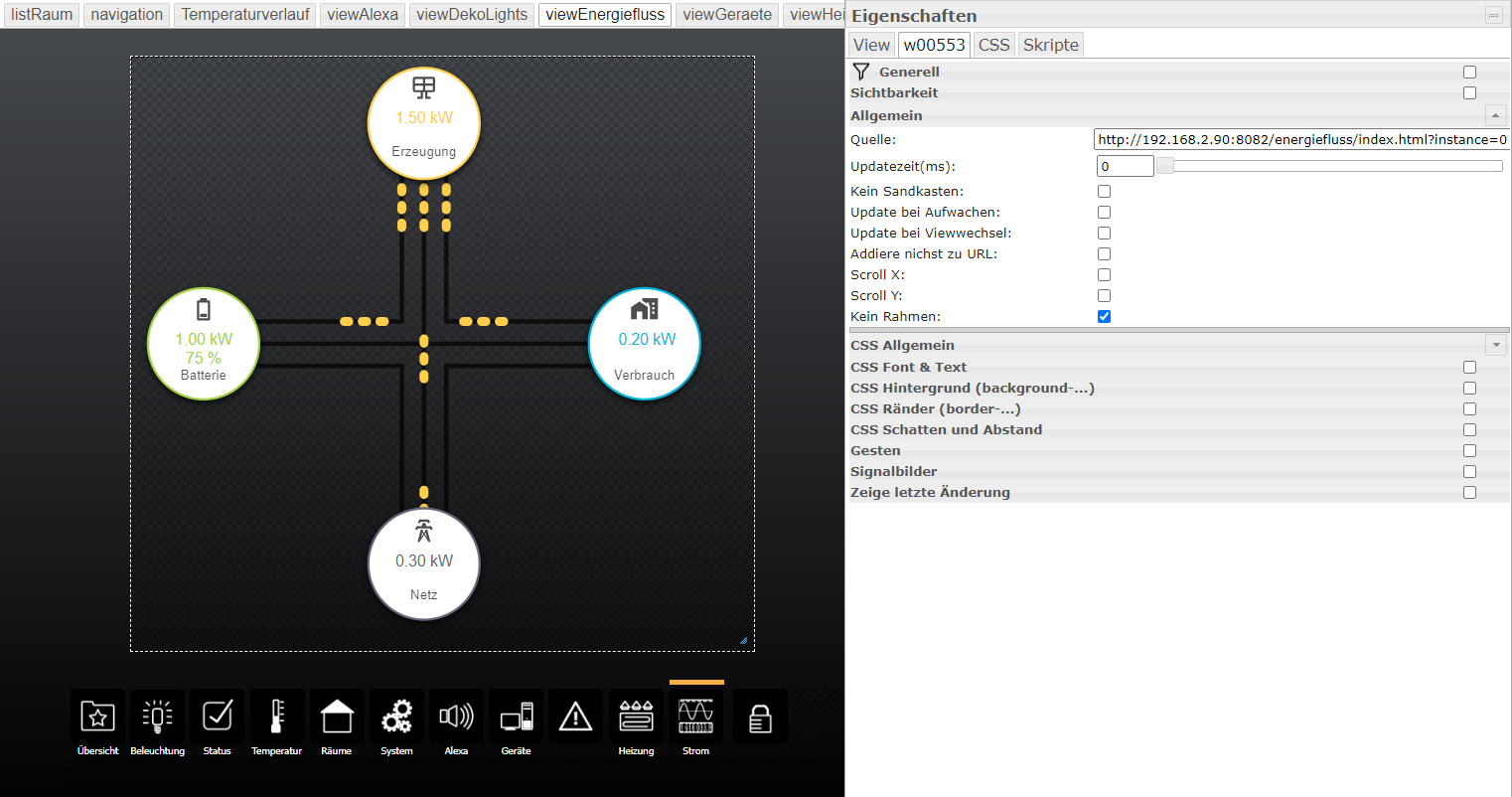
In der Visualisierung wird das Diagramm dann wie folgt dargestellt.
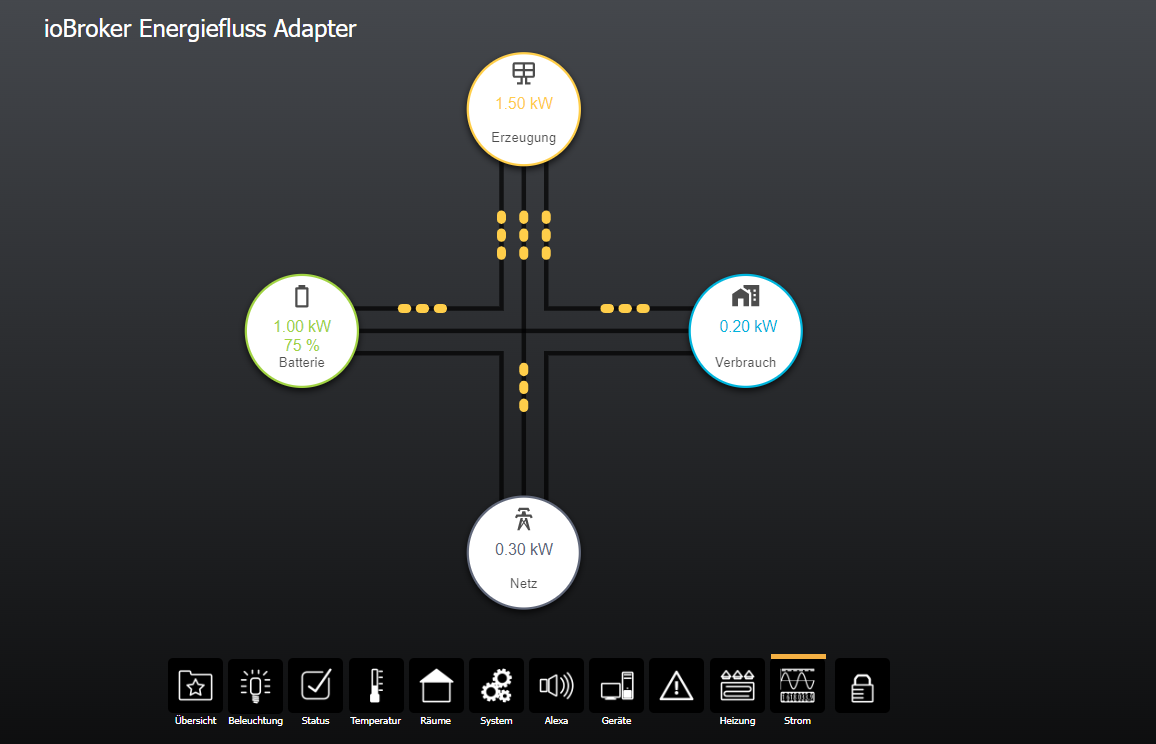
Ich hoffe Dir gefällt der Artikel. Über Kommentare, Anregungen oder Ideen freue ich mich wie immer.
Lass mir dazu gerne einen Kommentar unterhalb des Artikels da.

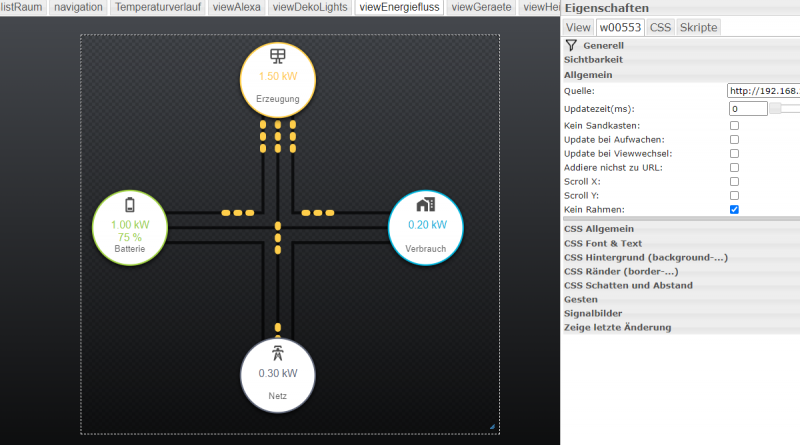
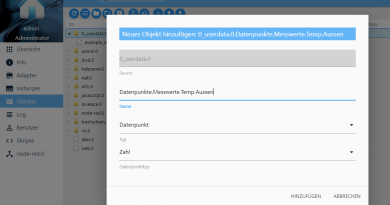

Wo kommen die Werte für die Datenpunkte her? Habe eine PV Anlage mit Huawei Wechselrichter Sun 2000, wüsste aber nicht wie die Werte in ioBroker kommen könnten.
Hallo RT, das könntest Du über den ModBus-Adapter auslesen, wenn es keinen eigenen Huawei-Adapter gibt. Dazu muss der Wechselrichter oder der WLAN-Dongle natürlich Modbus unterstützen.
Bei mir funzt das mit einem Sungrow-WR echt gut.
Hallo Matthias,
tolles feature – endlich können die Energie Flüsse cool dargestellt werden. Die Ersten zwei Benutzer Definierten Elemente werden ohne Probleme dargestellt. Nur Element 3 und 4… werden nicht sichtbar. Woran könnte das liegen?
Schwellwert… wäre es denkbar – hier zwei Farben für +/- 0 zu integrieren – sprich Einspeisung eine Farbe – Bezug vom öffentlichen Netz eine andere?
Negativ Werte werden beim Netz auch positiv dargestellt (obwohl der Datenpunkt negativ ist…) – warum?
Danke und weiter so!
Hallo Björn,
ich hatte in meinem Beispiel nur bis Element 2 eingesetzt. Schau mal auf GitHub, evtl. gibt es dazu bereits ein Issue.
LG Matthias
Im Beispiel ist für „Verbrauch“ und Verbrauch des öffentlichen Netzes“ der gleiche Datenpunkt hinterlegt. In Wahrheit ist doch der Stromverbrauch die Summe aus dem gelieferten Strom der PV-Anlage, dem aus dem öffentlichen Netz bezogenen Strom und ggf. den von einer Batterie bereitgestellten Strom.
Beispiel: Wenn mein BKW 200 Watt liefert und ich 200 Watt aus dem öffentlichen Netz beziehe, ist der aktuelle Verbrauch 400 Watt, oder?
Viele Grüße
Rolf-Achim
Hallo Matthias , toller Adapter , passt soweit alles . Gibt es eine Möglichkeit die Werte für die Netzeinspeisung von Leistung in Verbrauch in Kwh abzuspeichern . Da ich keine Einspeisung
beim Versorger angemeldet habe , könnte man dann zumindest den Eigenverbrauch daraus berechnen
Gruß
Heinrich
Hallo, ich habe den Adapter wie beschrieben installiert. Leider startet die Instanz nicht. Auch wenn ich die Werte in den Adapter eintrage bleibt er rot. Würde mich freuen wenn ich hier hilfe bekommen kan. Danke
Gruß
Thorsten
Hallo Matthias,
kann mich nur anschließen! Toller Adapter!
Mit der Einschränkung, dass er Remote wegen der IP-Adresse nicht funktioniert. Könnte man das evtl. irgendwie umgehen?
Hallo Ferdinand,
aktuell ist mir da leider nichts bekannt.
LG Matthias
Hallo zusammen,
ist es möglich noch weitere „benutzerdefinierte Elemente“ in den Adapter hinzu zufügen?
Viele Grüße
Thomas
Toller Adapter !
Kann man denn Symbole selbst definieren (wenn ja: wie???) , oder gibt es irgendwo eine Sammlung ?
Grüße Gerhard